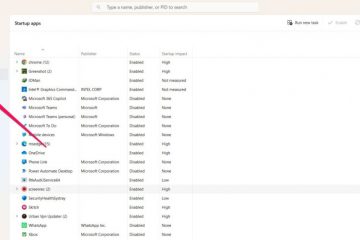Paano Gumawa ng Presentasyon sa Canva
Ang mga presentasyon ng Canva ay nagbibigay-daan sa iyo na mag-isip muli at lumikha ng mga presentasyong nagbibigay-kaalaman at kaakit-akit sa paningin. Ito ay salamat sa napakalaking library ng media nito at isang malawak na hanay ng mga madaling gamitin na custom na template ng presentasyon. At ang paggawa ng mga presentasyon ay medyo madali dahil sa intuitive na user interface nito.
Ina-explore ng artikulong ito ang lahat ng detalyeng kailangan mo para makagawa ng isang presentasyon sa antas ng propesyonal, kahit na baguhan ka sa Canva.
Paano Gumawa ng Canva Presentation
Ipinapakita ng isang pag-aaral na 46% ng mga tao ang nawawalan ng konsentrasyon sa panahon ng isang presentasyon. Ngunit sa mga disenyo ng Canva, maaari mong makuha ang atensyon ng iyong audience sa kabuuan ng iyong presentasyon sa pamamagitan ng pagpapares ng iyong mensahe sa mga nakakaakit na visual na elemento. Bagama’t maaari mong idisenyo ang iyong presentasyon mula sa simula, ang Canva ay mayroon ding walang limitasyong mga nae-edit na template upang pasimplehin ang iyong proseso ng disenyo.
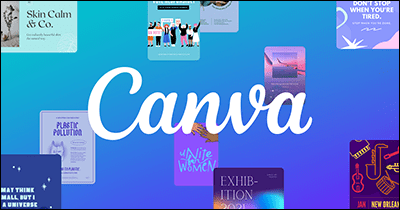
Ilan sa mga tool sa pag-edit ng slide na makikita mo sa iyong presentation dashboard kasama ang:
Mga Elemento: Kabilang dito ang mga animated at static na hugis, linya, grid, chart, at gradient na maaari mong idagdag sa iyong mga slide. Teksto: Kapag gusto mong maglagay ng body text, heading, at subheading sa isang slide, darating ka dito para magdagdag ng text box at pumili ng mga istilo ng font. Mga Pag-upload: Dito nananatili ang lahat ng media na na-import mo mula sa iyong device papunta sa Canva. Dito ka rin magdagdag ng mga bagong larawan, video, at audio sa Canva.
Paggawa ng Canva Presentation mula sa Scratch
Makakatulong sa iyo ang mga pre-formatted na slide na maghanda ng presentation sa ilang minuto kung nagmamadali ka. Gayunpaman, tinatanggihan ka nila ng pagkakataong subukan ang iba’t ibang opsyon. Sa kabutihang-palad, pinapayagan ka ng mga presentasyon ng Canva na gamitin ang iyong mga kasanayan sa disenyo at pagkamalikhain upang lumikha ng isang presentasyon mula sa isang blangkong pahina. Ganito:
Mag-log in sa Canva kung mayroon ka nang account. Kung hindi, mag-sign up nang libre sa website ng Canva.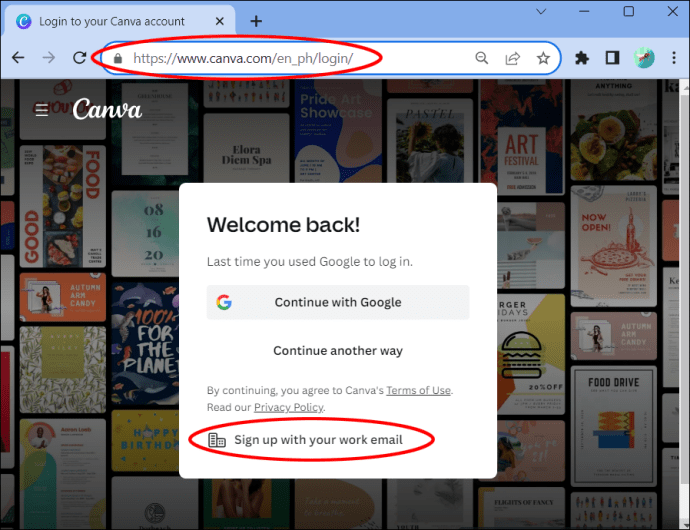 Ilipat sa”Maaaring gusto mong subukan”ang seksyon sa iyong home page at piliin ang”Presentasyon.”
Ilipat sa”Maaaring gusto mong subukan”ang seksyon sa iyong home page at piliin ang”Presentasyon.”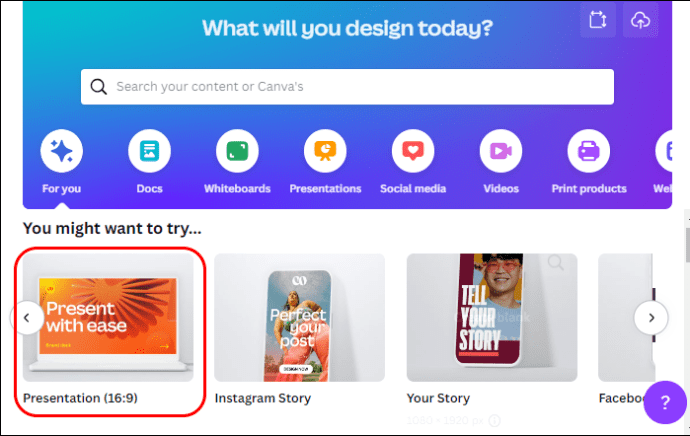 Pagkatapos mag-load ng presentation page, may lalabas na blangkong slide sa iyong workspace na gagamitin mo para gumawa disenyo ng iyong presentasyon.
Pagkatapos mag-load ng presentation page, may lalabas na blangkong slide sa iyong workspace na gagamitin mo para gumawa disenyo ng iyong presentasyon.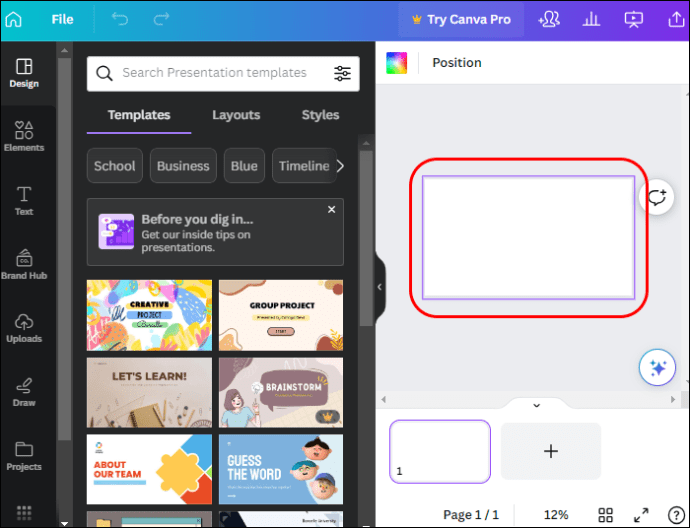 Magsimula sa pamamagitan ng pagdaragdag ng kulay ng background sa iyong slide. Lumipat sa kaliwang sulok sa itaas at i-tap ang “Color tile.”Kung ang mga default na kulay ay hindi tumutugma sa iyong panlasa, i-tap ang icon na “Magdagdag”para gawin ang iyong color palette.
Magsimula sa pamamagitan ng pagdaragdag ng kulay ng background sa iyong slide. Lumipat sa kaliwang sulok sa itaas at i-tap ang “Color tile.”Kung ang mga default na kulay ay hindi tumutugma sa iyong panlasa, i-tap ang icon na “Magdagdag”para gawin ang iyong color palette.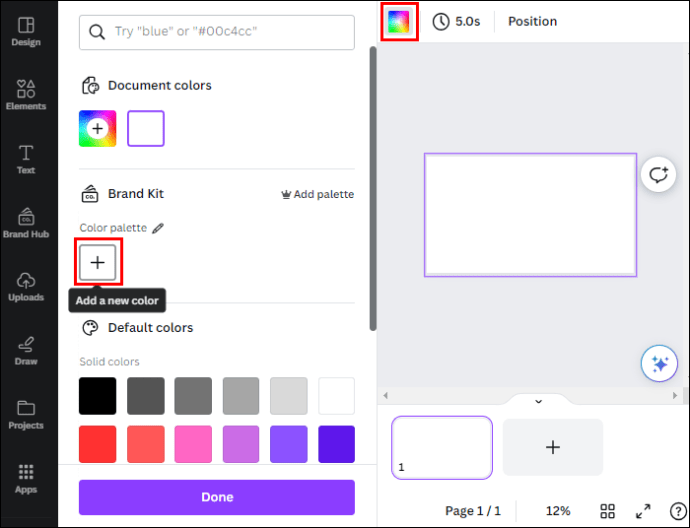 Ngayon ikaw maaaring magsimulang punan ang iyong slide ng nilalaman sa pamamagitan ng pag-navigate sa kaliwang sidebar at pag-tap sa “Layout”sa pahalang na menu.
Ngayon ikaw maaaring magsimulang punan ang iyong slide ng nilalaman sa pamamagitan ng pag-navigate sa kaliwang sidebar at pag-tap sa “Layout”sa pahalang na menu.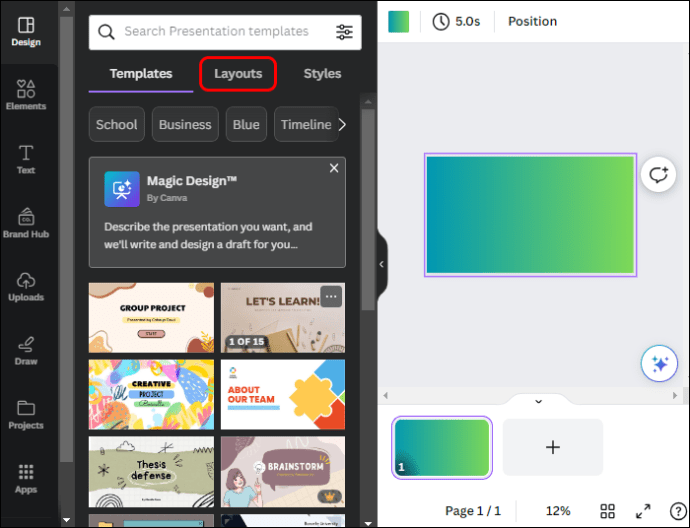 I-tap ang “Magdagdag ng larawan”upang magdagdag ng larawan sa iyong slide mula sa mga pag-upload ng iyong device o ang Canva library.
I-tap ang “Magdagdag ng larawan”upang magdagdag ng larawan sa iyong slide mula sa mga pag-upload ng iyong device o ang Canva library. Piliin ang”Magdagdag ng ilang teksto”upang magdagdag ng elemento ng teksto kung saan maaari mong i-type ang teksto na gusto mo. Bilang kahalili, mag-scroll sa ibaba ng pahina ng layout upang pumili ng nae-edit na layout na nababagay sa iyong mga pangangailangan.
Piliin ang”Magdagdag ng ilang teksto”upang magdagdag ng elemento ng teksto kung saan maaari mong i-type ang teksto na gusto mo. Bilang kahalili, mag-scroll sa ibaba ng pahina ng layout upang pumili ng nae-edit na layout na nababagay sa iyong mga pangangailangan.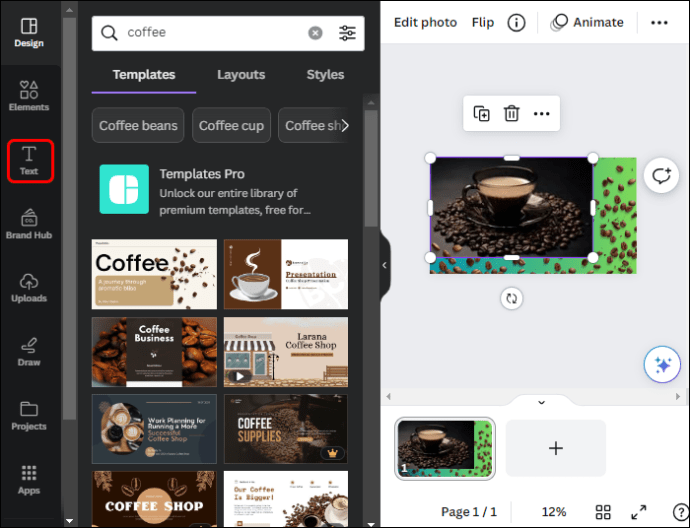 Upang magdagdag ng bagong page, i-tap ang icon na “Add” sa ibaba ng page. Ulitin ang hakbang 6 upang punan ito ng nilalaman. Piliin ang unang slide, i-tap ang icon na”Brush”, at buksan ang susunod na slide para ilipat ang lahat ng effect sa pag-edit.
Upang magdagdag ng bagong page, i-tap ang icon na “Add” sa ibaba ng page. Ulitin ang hakbang 6 upang punan ito ng nilalaman. Piliin ang unang slide, i-tap ang icon na”Brush”, at buksan ang susunod na slide para ilipat ang lahat ng effect sa pag-edit.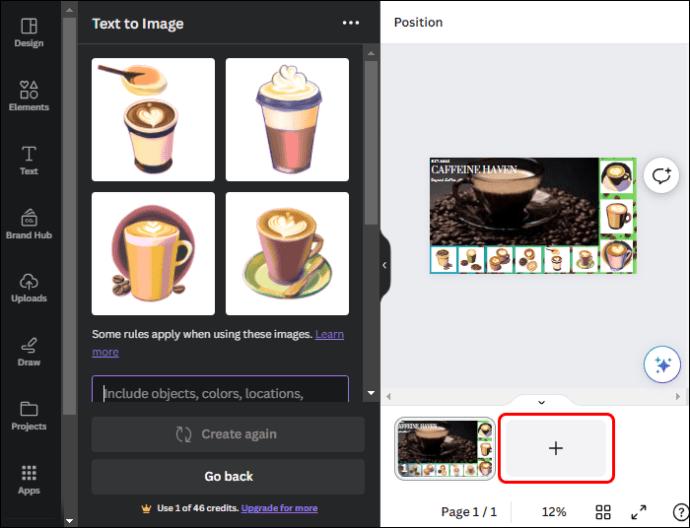 Mag-hover sa anumang slide sa ibaba at i-tap ang “Ellipses” ( …) menu para tanggalin, i-duplicate, itago, o i-lock ito.
Mag-hover sa anumang slide sa ibaba at i-tap ang “Ellipses” ( …) menu para tanggalin, i-duplicate, itago, o i-lock ito.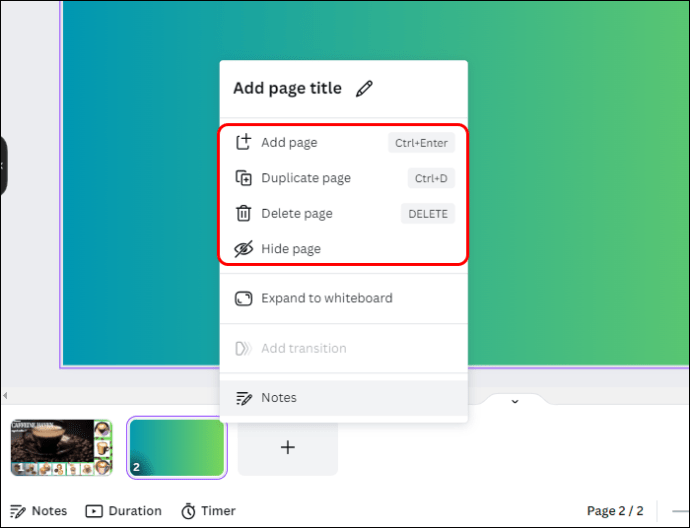 I-tap ang “Present” na button sa itaas kapag natapos mo nang magsimulang mag-present. Bilang kahalili, i-tap ang icon na “Ibahagi” sa kanang sulok, piliin ang”I-download”at i-tap ang drop-down na menu upang i-download ang iyong presentasyon sa format na gusto mo: PDF, MP4 video, PowerPoint, o GIF.
I-tap ang “Present” na button sa itaas kapag natapos mo nang magsimulang mag-present. Bilang kahalili, i-tap ang icon na “Ibahagi” sa kanang sulok, piliin ang”I-download”at i-tap ang drop-down na menu upang i-download ang iyong presentasyon sa format na gusto mo: PDF, MP4 video, PowerPoint, o GIF.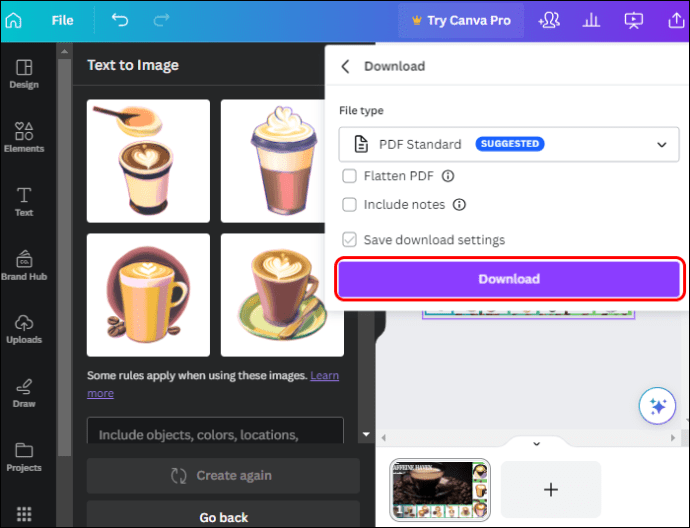
Paggawa ng Canva Presentation Gamit ang Mga Template
Sa iyong home page, mag-navigate sa seksyong”Maaaring gusto mong subukan”at piliin ang”Presentasyon.”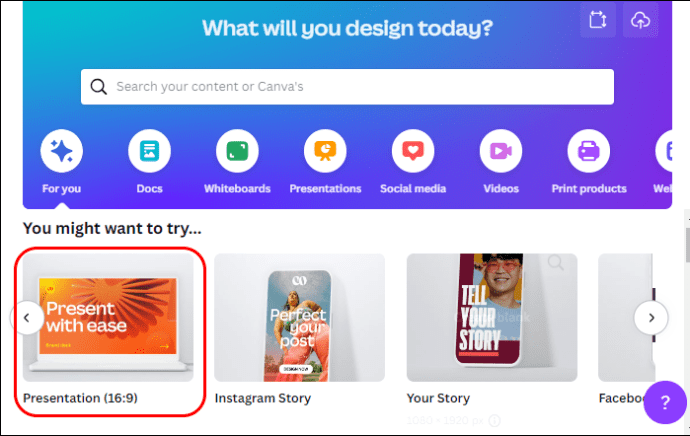 Pumunta sa kaliwa sidebar pahalang na menu at i-tap ang”Template.”Magpapakita ang Canva ng iba’t ibang mga paunang idinisenyong template na nakaayos sa iba’t ibang kategorya.
Pumunta sa kaliwa sidebar pahalang na menu at i-tap ang”Template.”Magpapakita ang Canva ng iba’t ibang mga paunang idinisenyong template na nakaayos sa iba’t ibang kategorya.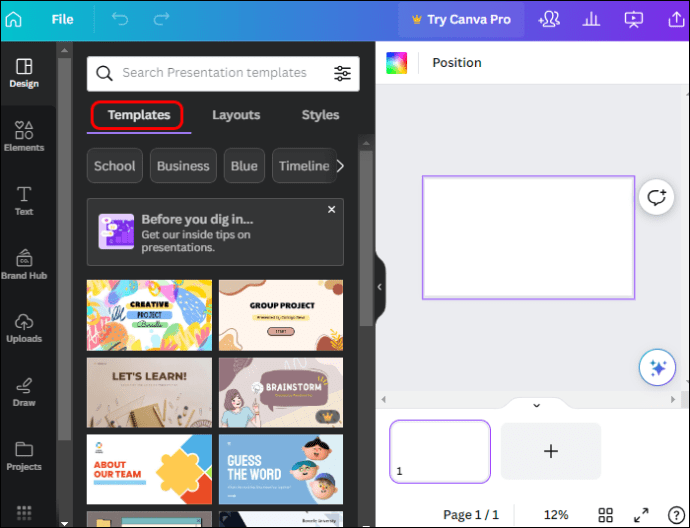 Mag-scroll pababa upang tingnan ang mga available na template at pumili ng isa na angkop sa tema o paksa ng iyong disenyo. Bilang kahalili, i-type ang pangalan o kategorya ng iyong presentasyon sa search bar upang makahanap ng mga kaugnay na template.
Mag-scroll pababa upang tingnan ang mga available na template at pumili ng isa na angkop sa tema o paksa ng iyong disenyo. Bilang kahalili, i-type ang pangalan o kategorya ng iyong presentasyon sa search bar upang makahanap ng mga kaugnay na template.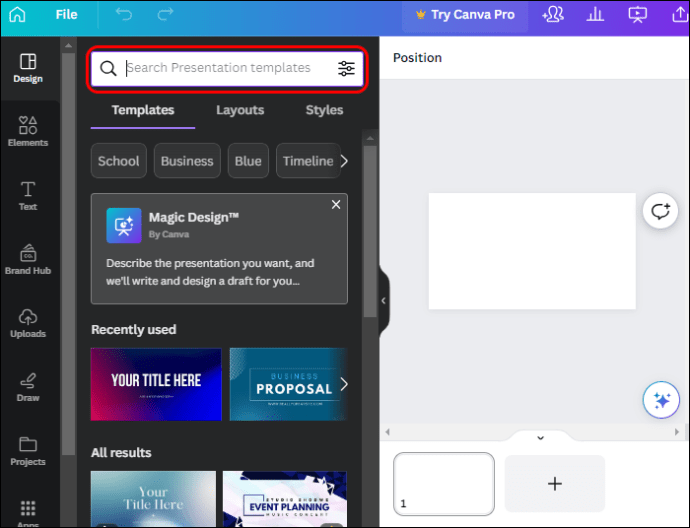 Pagkatapos piliin ang iyong template ng presentasyon, magbubukas ito sa kaliwang sidebar, na ipinapakita ang lahat ng magagamit na mga slide. I-tap ang “Ilapat lahat”sa itaas, na magbubukas sa unang slide sa iyong dashboard.
Pagkatapos piliin ang iyong template ng presentasyon, magbubukas ito sa kaliwang sidebar, na ipinapakita ang lahat ng magagamit na mga slide. I-tap ang “Ilapat lahat”sa itaas, na magbubukas sa unang slide sa iyong dashboard. Ilipat sa tuktok ng screen at pangalanan ang iyong presentasyon bago ka magsimulang mag-edit.
Ilipat sa tuktok ng screen at pangalanan ang iyong presentasyon bago ka magsimulang mag-edit.
Simulan ang pag-edit sa pamamagitan ng pagpapalit ng kulay ng background. Piliin ang unang slide at mag-tap sa “Color tile”sa kaliwang sulok sa itaas. Pumili ng kulay na tumutugma sa iyong tema mula sa mga default na kulay, o i-tap ang icon na”Magdagdag”para gawin ang iyong paleta ng kulay.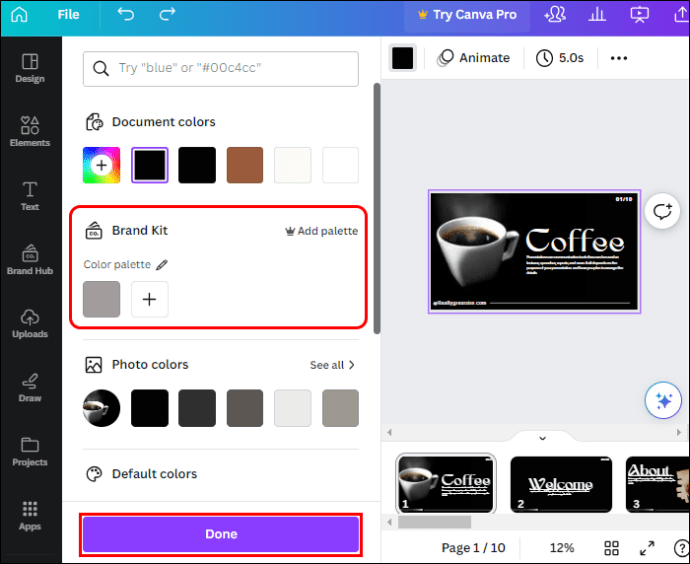 I-tap ang “Baguhin lahat”sa ibaba para ilapat ang kulay ng background sa lahat ng iba pang mga slide.
I-tap ang “Baguhin lahat”sa ibaba para ilapat ang kulay ng background sa lahat ng iba pang mga slide.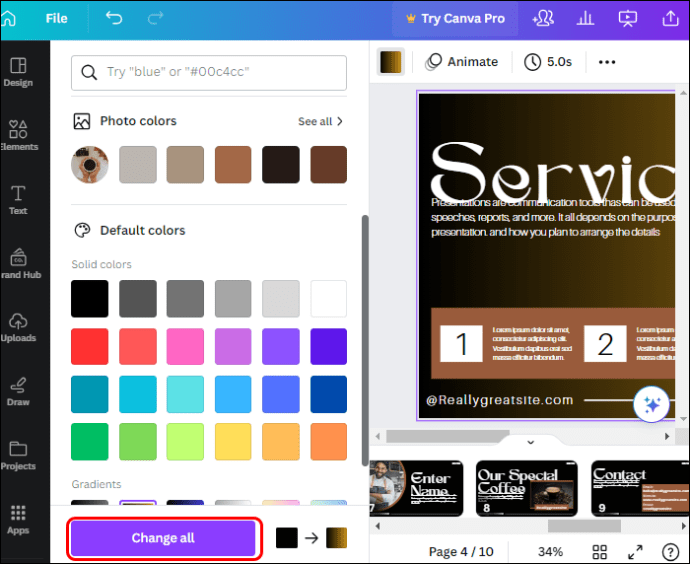 Piliin ang teksto sa slide at i-tap ang icon na”Delete”upang alisin ang stock na text upang maipasok mo ang iyong sariling teksto. Gayundin, tanggalin ang karaniwang larawan o video sa template at i-upload ang sa iyo mula sa iyong Canva library o mga pag-upload ng device.
Piliin ang teksto sa slide at i-tap ang icon na”Delete”upang alisin ang stock na text upang maipasok mo ang iyong sariling teksto. Gayundin, tanggalin ang karaniwang larawan o video sa template at i-upload ang sa iyo mula sa iyong Canva library o mga pag-upload ng device.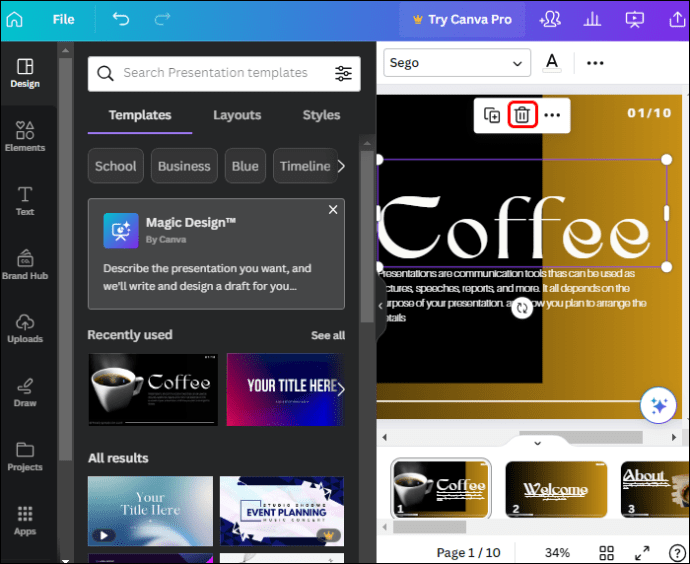 Ulitin ang proseso para sa iba pang mga slide. Kung gusto mong magtanggal ng slide o magdagdag ng isa, mag-hover sa ibabaw nito at i-tap ang “Ellipses” (…) na menu upang piliin ang naaangkop na opsyon mula sa menu.
Ulitin ang proseso para sa iba pang mga slide. Kung gusto mong magtanggal ng slide o magdagdag ng isa, mag-hover sa ibabaw nito at i-tap ang “Ellipses” (…) na menu upang piliin ang naaangkop na opsyon mula sa menu.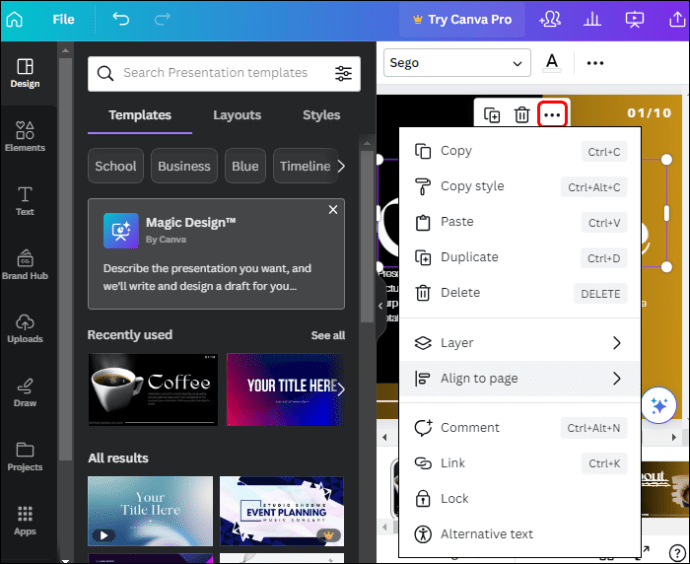 Kapag natapos mo ang presentasyon, i-tap ang button na “Ibahagi”at piliin ang “I-download.”Pinipili ng Canva ang PDF bilang default. I-tap ang drop-down na menu upang pumili ng iba pang mga opsyon sa format, gaya ng MP4 video o GIF. Bilang kahalili, i-tap ang button na “Present”para direktang gawin ang iyong presentasyon mula sa Canva.
Kapag natapos mo ang presentasyon, i-tap ang button na “Ibahagi”at piliin ang “I-download.”Pinipili ng Canva ang PDF bilang default. I-tap ang drop-down na menu upang pumili ng iba pang mga opsyon sa format, gaya ng MP4 video o GIF. Bilang kahalili, i-tap ang button na “Present”para direktang gawin ang iyong presentasyon mula sa Canva.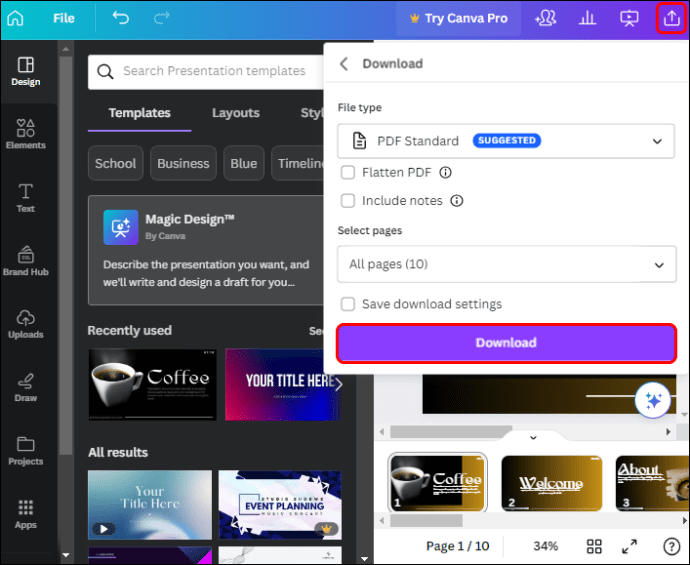
Paggawa ng Collaborative Canva Presentation
Kung ang iyong presentasyon ay isang proyekto ng koponan, madali mong magagawa makipagtulungan sa mga miyembro ng team sa Canva. Upang payagan ang lahat na magtrabaho nang sabay, kakailanganin mong italaga sa kanila ang mga seksyong gagawin at padalhan sila ng link ng imbitasyon. Narito ang mga hakbang para sa paggawa ng collaborative na pagtatanghal sa Canva:
Ipagpalagay na ikaw ang nag-aayos ng proyekto ng pagtatanghal, buksan ang template ng disenyo o blangko ang pahina ng proyekto.
Ilipat sa kanang sulok sa itaas at piliin ang icon na”Ibahagi.”Sa seksyong”Mga taong may access,”i-tap ang icon na”Magdagdag”at ilagay ang mga email address ng mga miyembro ng iyong team.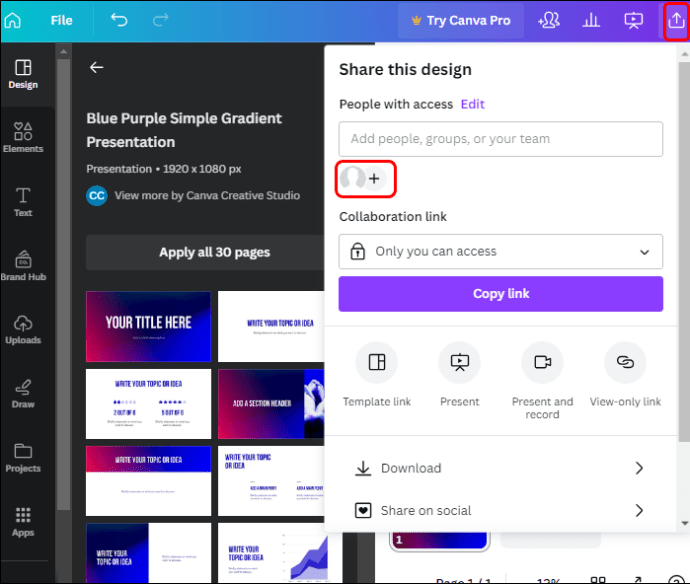 Piliin ang”Tingnan at i-edit”upang bigyan ang mga miyembro ng access sa mga opsyon sa pag-edit. Kopyahin ang “Link ng disenyo”at i-email ito sa mga indibidwal na miyembro ng team.
Piliin ang”Tingnan at i-edit”upang bigyan ang mga miyembro ng access sa mga opsyon sa pag-edit. Kopyahin ang “Link ng disenyo”at i-email ito sa mga indibidwal na miyembro ng team.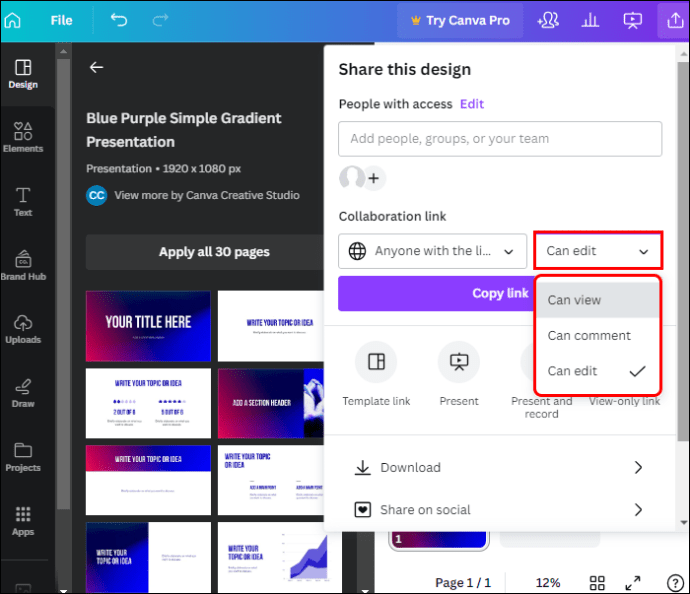
Kapag natanggap ng mga miyembro ng iyong team ang link, maaari nilang buksan ito at magsimulang magtrabaho. Tiyaking alam ng bawat miyembro ang kanilang gawain sa pagtatanghal dahil ang anumang pagbabagong ginawa mula sa puntong ito ay agad na nakikita ng iba.
Mula sa Canva library, makakahanap ang mga miyembro ng team ng mga karaniwang elemento, kabilang ang mga logo, larawan, o kulay, na tinitiyak ang kanilang pagkakapare-pareho ng disenyo. Maaaring mag-tap ang sinuman sa mga miyembro ng iyong koponan sa”Icon ng Chat”na naka-attach sa kanang sulok ng slide upang mag-iwan ng mga komento sa anumang partikular na elemento sa loob ng presentasyon. Nakakatulong sa iyo ang mga komentong ito na talakayin ang mga ideya, magbigay ng feedback at mapadali ang komunikasyon sa pagitan ng mga mga miyembro.
Kapag nakumpleto ng lahat ang kanilang gawain, i-edit ang presentasyon at i-tap ang button na”I-present”upang magsimulang mag-present. Kung hindi ka gumagawa ng presentasyon, i-tap ang icon na “Ibahagi”at i-download ang iyong presentasyon sa gusto mong format.
Iba pang Mga Tampok na Available para sa Presentation Slide ng Canva
Maraming iba pang bagay maaari mong gawin upang i-customize ang iyong slide sa presentasyon bukod sa pagdaragdag ng kulay ng background, teksto, mga larawan, mga video, at mga komento. Kabilang dito ang mga sumusunod:
Magdagdag ng mga tala: Ang iyong slide ay dapat magkaroon ng mas mababa sa 100 salita upang mapanatili itong walang kalat. Kung ikaw magkaroon ng higit pang mga puntos na tutulong sa iyo sa panahon ng pagtatanghal, maaari mong idagdag ang mga ito sa seksyon ng mga tala. Pumunta sa kaliwang sulok sa ibaba ng iyong dashboard ng presentasyon, at makakakita ka ng icon na”Mga Tala.”Kung tapikin mo ito, magbubukas ang isang blangkong pahina kung saan maaari kang magdagdag ng higit pang mga puntong nauugnay sa iyong slide. I-animate ang iyong slide presentation: Hindi madali ang pag-animate ng mga slide, tama ba? Sa Canvas, maaari mong i-animate ang iyong mga slide sa ilang mga pag-click lamang nang hindi kinakailangang i-animate ang bawat slide nang paisa-isa. Piliin ang slide na gusto mong i-animate at i-tap ang”Animate”sa itaas. Piliin ang kumbinasyon ng iyong animation at i-tap ang”Ilapat sa lahat”sa ibaba. Awtomatiko nitong pinapagana ang lahat ng iyong mga slide. I-record ang iyong presentasyon: Hindi mo kailangang gumamit ng software ng third-party upang i-record ang iyong presentasyon. I-tap ang icon na”Ipakita”sa itaas at piliin ang”Ipakita at i-record”upang simulan ang pag-record ng iyong screen.
Gumawa ng Presentasyon na may Pangmatagalang Impression
Nagpe-present ka man sa boardroom, silid-aralan, o virtual na setting, makakatulong ang mga mahuhusay na feature ng Canva na ilabas ang pinakamahusay sa iyong presentasyon. Sa kasamaang palad, hindi ginagarantiyahan ng mga paraang ito ang isang natatanging pagtatanghal na nag-iisa. Tandaan, ang tagumpay ng anumang presentasyon ay nakasalalay sa pag-unawa sa iyong audience at pagpapanatili ng pare-pareho at kaakit-akit na disenyo.
Bakit mas gusto mong gamitin ang Canva upang idisenyo ang iyong presentasyon? Aling mga feature ang nagbibigay sa iyong disenyo ng espesyal na pagpapalakas ng propesyonal? Sabihin sa amin sa seksyon ng komento sa ibaba.
Disclaimer: Ang ilang mga pahina sa site na ito ay maaaring may kasamang link na kaakibat. Hindi nito naaapektuhan ang aming editoryal sa anumang paraan.